Page 33 of 135

Įvadas33Žr. („NAVI 80 IntelliLink“) „Sistemos
nuostatos“ 3 45.
Įrašytas garsumas
Išjungus informacijos ir pramogų sistemą, išlaikomas esamas garsumo
lygis.
Nuo greičio priklausantis garsumas
Jei suaktyvinta nuo greičio
priklausomo garsumo funkcija
( 3 44), garsumas derinamas
automatiškai, kad kompensuotų kelio
ir vėjo keliamą triukšmą.
Garso nutildymas
Norėdami nutildyti esamą garso
šaltinį (atsižvelgiant į informacijos ir
pramogų sistemą), spustelėkite X
arba iki galo sukite rankenėlę prieš
laikrodžio rodyklę.
Kitas būdas (naudojantis ant vairo
įrengtais valdymo elementais):
paspauskite @ ar 8 arba vienu metu
nuspauskite ! ir #.Atšaukti nutildymą
Norėdami vėl įjungti garsą
(atsižvelgiant į informacijos ir
pramogų sistemą), dar kartą
spustelėkite X arba sukite rankenėlę
pagal laikrodžio rodyklę.
Kitas būdas (naudojantis ant vairo
įrengtais valdymo elementais): vėl
spustelėkite mygtuką @ arba vienu
metu vėl nuspauskite ! ir #.
Pastaba
Kai transliuojamas eismo skelbimas,
sistemos nutildymas automatiškai
atšaukiamas.
Papildomos informacijos rasite
skirsnyje „Radijo duomenų sistema“
3 55.Ekrano valdymas
R15 BT USB, R16 BT USB,
CD16 BT USB, CD18 BT USB –
ekrano valdymas
● Kaip ekrane judėti aukštyn / žemyn: Pasukite OK.
● Kaip patvirtinti veiksmus: Spauskite OK.
● Kaip atšaukti veiksmus (ir grįžti į ankstesnį meniu):
Paspauskite /.
NAVI 50 IntelliLink – Ekrano
valdymas
Pasinaudokite jutikliniu ekranu toliau
nurodytiems meniu valdyti, kaip
aprašyta kiekviename iš skirsnių:
● è/ñ RADIJAS
Žr. skirsnį „Radijas“ 3 50.
● t/ü MEDIJA
Žr. skirsnį „USB prievadas“
3 65.
● y TELEFONAS
Žr. skirsnį „Telefonas“ 3 113.
● s ŽEMĖLAPIS
Žr. skirsnį „Navigacija“ 3 77.
Page 34 of 135

34Įvadas●yNAVI / ýNav
Žr. skirsnį „Navigacija“ 3 77.
● ðVažiavimas „eco2“
Žr. skirsnį „Papildomos funkcijos
(„NAVI 50 IntelliLink“)“ toliau
esančiame skyriuje „Naudojimo
režimai“.
● ÿ NUOSTATOS
Žr. („NAVI 50 IntelliLink“)
„Tembro nuostatos“ 3 42,
„Garsumo nuostatos“ 3 44 ir
„Sistemos nuostatos“ 3 45.
Kai rodomas pradžios puslapis 7,
galima ekrane paslėpti šiuos meniu
(gali būti rodomas tik laikrodis ir garso sistemos informacija), paspaudžiant
æ Tamsu . Paspauskite bet kurioje
ekrano vietoje, kad vėl parodytumėte
šiuos meniu.
NAVI 80 IntelliLink – ekrano valdymas
Pasinaudokite jutikliniu ekranu toliau
nurodytiems meniu valdyti, kaip
aprašyta kiekviename iš skirsnių.(A tipas)
Ekrano pradžios puslapyje
paspauskite MENIU, kad
pasiektumėte pagrindinį meniu.
Parodomi tokie meniu ir valdymo
elementai:
(B, C tipai)
● ⇑ Navigacija
Žr. „Navigacija“ 3 77.
● t Multimedija :
● Radijas : Žr. „Radijas“ 3 50.
● Medija :
CD (pasiekiama tik su B ir C
tipais): žr. „CD grotuvas“
3 60.
USB : žr. „USB prievadas“
3 65.
SD : valdymas panašus kaip
CD grotuvo atveju 3 60.
Page 35 of 135

Įvadas35Pagalbinis: Žr. „AUX įvadas“
3 63.
Bluetooth : Žr. „Bluetooth“
muzika“ 3 69.
● Nuotraukos : Žr. skyriaus
„Išoriniai įrenginiai“ skirsnį
„Nuotraukų rodymas“ 3 75.
● Vaizdo įrašai : Žr. skyriaus
„Išoriniai įrenginiai“ skirsnį „Filmų leidimas“ 3 75.
● g Telefonas
Žr. „Telefonas“ 3 113.
● G /J Transporto priemonė
Paspauskite, kad atvertumėte ekovairavimo / ekonomiško
vairavimo 2
skiltį, borto kompiuterį
ir nuostatų meniu.
Žr. („NAVI 80 IntelliLink“)
„Veikimo režimai“ toliau.
● N/@ Paslaugos
Paspauskite, kad atvertumėte
meniu „Navigacijos paslaugos“ ir
„Nuostatos“.Žr. („NAVI 80 IntelliLink“)
„Veikimo režimai“ toliau.
● tSistema
Žr. („NAVI 80 IntelliLink“)
„Sistemos nuostatos“ 3 45.
● i/←: perėjimas į ankstesnį
puslapį
● j/→: perėjimas į kitą puslapį
● ↑: Ekrano sąrašai, slinkimas aukštyn
● ↓: Ekrano sąrašai, slinkimas žemyn
● <: Iškylančiojo meniu atvėrimas
● r: Grįžimas į ankstesnį meniu
Ekraną taip pat galima valdyti
valdymo elementais, esančiais
informacijos ir pramogų sistemos
priekiniame skydelyje.
Pastaba
Atsižvelgiant į versiją, kai kurie
valdymo elementai, esantys
informacijos ir pramogų sistemos
skydelyje, nevaldo ekrano funkcijų.Pastaba
Atsižvelgiant į transporto priemonę,
vairuojant gali būti neleidžiama
naudotis jutikliniu ekranu.
Veikimo režimai
Radijas
Kaip pakeisti garso šaltinį į radiją:
Atsižvelgiant į Informacijos ir
pramogų sistemą, reikia paspausti
RADIO , RADIO/CD arba
AUDIO/SOURCE .„NAVI 50 IntelliLink“
Norėdami bet kuriuo metu atidaryti
radijo meniu, monitoriaus ekrane
paspauskite 7 ir è /ñ Radijas .„NAVI 80 IntelliLink“
Norint iš pradžios puslapio pasiekti
radijo meniu, reikia paspausti
MENIU , tada ekrane paspausti
Multimedija ir Radijas .
Išsamus radijo funkcijų aprašymas
pateiktas 3 50.
Muzikos grotuvai
Kaip pakeisti garso šaltinį į CD, USB ,
AUX , „Bluetooth“ arba „iPod“ (kur
tinka): atsižvelgiant į Informacijos ir
Page 36 of 135

36Įvadaspramogų sistemą, paspauskiteMEDIA , RADIO/CD arba
AUDIO/SOURCE .
NAVI 50 IntelliLink : Norėdami atverti
prijungtų pagalbinių įrenginių ( USB,
iPod , BT („Bluetooth“) arba AUX)
meniu, ekrane paspauskite 7 ir t/
ü Medija . Pagalbiniam šaltiniui
pasirinkti viršutiniame kairiajame
kampe paspauskite S.
Apie programėlę AhaⓇ (galima
naudotis atsižvelgiant į versiją)
skaitykite skirsnyje „Papildomos
funkcijos („NAVI 50 IntelliLink“)“
toliau.
NAVI 80 IntelliLink : Norint iš pradžios
puslapio pasiekti pagalbinių įrenginių
(pvz., kompaktinės plokštelės, USB,
SD kortelės, AUX įvado, „Bluetooth“)
meniu, reikia paspausti MENIU, tada
ekrane reikia paspausti Multimedija ir
Medija . Iš pateikto sąrašo pasirinkite
pagalbinį šaltinį.R15 BT USB, R16 BT USB
Išsamūs aprašymai:
● AUX įvesties funkcijos 3 63
● USB prievado funkcijos 3 65
● Muzikos valdymas per „Bluetooth“ 3 69CD16 BT USB, CD18 BT USB
Išsamūs aprašymai:
● CD grotuvo funkcijos 3 60
● AUX įvesties funkcijos 3 63
● USB prievado funkcijos 3 65
● Muzikos valdymas per „Bluetooth“ 3 69„NAVI 50 IntelliLink“
Išsamūs aprašymai:
● AUX įvesties funkcijos 3 63
● USB prievadų (įskaitant „iPod“) funkcijos 3 65
● Muzikos valdymas per „Bluetooth“ 3 69„NAVI 80 IntelliLink“
Išsamūs aprašymai:
● CD funkcijos (tik B ir C tipai) 3 60
● AUX įvesties funkcijos 3 63● USB prievado funkcijos 3 65
● Muzikos valdymas per „Bluetooth“ 3 69
Navigacija, žemėlapis
(NAVI 50 IntelliLink,
NAVI 80 IntelliLink)
Išsamus navigacijos sistemos
aprašymas pateiktas 3 77,
žemėlapio naršymas 3 100.
Telefonas
Naudodamiesi tolesnių meniu
punktais, prijungsite mobiliuosius telefonus, skambinsite, kursite
adresatų sąrašus ir derinsite įvairias
nuostatas.
Išsamus „laisvų rankų“ telefono
sistemos funkcijų aprašymas
pateiktas 3 113.R15 BT USB, R16 BT USB,
CD16 BT USB, CD18 BT USB –
telefonas
Kaip pasiekti meniu Phone
(telefonas) : Paspauskite 6 arba TEL.
Kaip pasiekti telefono nuostatų
meniu: Paspauskite TEL ir pasirinkite
Phone settings (telefono nustatymai) .
Page 37 of 135

Įvadas37NAVI 50 IntelliLink – telefonas
Kaip bet kuriuo metu pasiekti telefono
meniu: Monitoriaus ekrane
paspauskite 7, tada yTelefonas .NAVI 80 IntelliLink – telefonas
Norint iš pradžios puslapio pasiekti telefono meniu, reikia paspausti
MENIU , tada ekrane paspausti
Telefonas .
Transporto priemonės informacija
(„NAVI 80 IntelliLink“)
Norint iš pradžios puslapio pasiekti
transporto priemonės meniu, reikia
paspausti MENIU, tada ekrane
paspausti Transporto priemonė .
Atsižvelgiant į transporto priemonę,
parodomi šie meniu:
● Ekovairavimas / vairavimas
ekonomiškai 2
● Kelionės kompiuteris
● Nuostatos
Ekovairavimas / vairavimas
ekonomiškai 2
Galimos tokios funkcijos: ● Kelionės ataskaita
Parodomi šie paskutinės
kelionės duomenys:Vidutinės degalų sąnaudos,
vidutinis greitis, bendrosios
degalų sąnaudos, bendrasis atstumas.
Kelionės ataskaitoje ekorodiklis
nurodo pasiektą ekonomiško
vairavimo rezultatą iš 100. Kuo
didesnis skaičius, tuo
ekonomiškesnis vairavimas.
Ekologiškas vairavimas
(pagreitis), pavarų perjungimo
efektyvumas (pavarų dėžė) ir
stabdžių kontrolė (numatymas)
taip pat yra vertinami.
Kaip įrašyti kelionės duomenis:
Paspauskite „Įrašyti“ ir iš toliau
nurodyto sąrašo pasirinkite
kelionės tipą:
Namai / darbas, atostogos, savaitgalis, kelionė, asmeninis.
Kaip atstatyti kelionės duomenis:
Paspauskite „Atstatyti“.
Patvirtinkite arba atšaukite
paspausdami „Taip“ arba „Ne“.
Paspauskite <, kad atvertumėte
iškylantįjį meniu, kuriame galima
palyginti kelionių ataskaitas arba
parodyti / paslėpti ataskaitas užbaigus kelionę.● Mano pageidaujamos kelionės
Rodiniai kinta atsižvelgiant į jūsų
vairavimo stilių (kai būna įrašyti
kelionės duomenys).
Kortelėje „Suvestinė“ ties
kiekvienu kelionės tipu (pvz.,
namai / darbas) rodoma tokia
informacija: Bendrasis maršruto
atstumas, nuvažiuotas atstumas,
informacijos naujinimo data ir
vidutinis vairavimo ekonomijos
įvertis (iš 100).
Kortelėje „Išsami ataskaita /
išsami informacija“ pateikiama
kelionės informacija.
● Ekomokymas
Čia pateikiami degalų sąnaudų mažinimo patarimai.
Perslinkite per puslapius ir
susipažinkite su patarimais.
● Ekoiššūkis
Pateikiami geriausias, vidutinis ir
dabartinis vairavimo ekonomijos
rodikliai (iš 100) ir vidutinės
degalų sąnaudos (atsižvelgiant į
versiją).
Page 38 of 135

38ĮvadasKelionės kompiuteris
Parodoma ši informacija nuo
paskutinio atstatymo:
● skaičiavimo pradžios data
● bendrasis atstumas
● vidutinis greitis
● vidutinės degalų sąnaudos
● bendrosios degalų sąnaudos
Kad atstatytumėte bortinio
kompiuterio ir prietaisų skydelio
kelionės kompiuterio informaciją,
paspauskite Atstatyti, tada Taip, kad
patvirtintumėte.
Papildomos informacijos rasite
savininko vadovo skirsnyje „Kelionės
kompiuteris“.Nuostatos
Galite keisti šias nuostatas:
● Statymo pagalba
● Atsižvelgdami į transporto priemonę, paspauskite
Priekinė statymo pagalba
arba Galinė statymo
pagalba , kad įjungtumėte /
išjungtumėte (langelis
pažymimas / atžymimas).Paspauskite Atlikta /
patvirtinti pakeitimams
įrašyti.
● Garsumas :
Paspauskite < arba ] šalia
garsumo juostos, kad
pakeistumėte ultragarsinės automobilio statymo
pagalbos garsumą.
Papildomos informacijos rasite savininko vadovoskirsnyje „Automobilio
statymo pagalba“.
● Galinės kameros vaizdo
nuostatos (pasiekiama
atsižvelgiant į versiją):
Pasirinkite, kad įjungtumėte /
išjungtumėte galinio vaizdo
kamerą, pakeistumėte
orientyrus (statiniai /
dinaminiai) ir suderintumėte
vaizdo nuostatas (pvz.,
šviesumas, sodrumas ir
kontrastas).
Paspauskite Atlikta
pakeitimams įrašyti.
Papildomos informacijos rasite savininko vadovoskirsnyje „Galinio vaizdo
kamera“.
● < (iškylantysis meniu):
Statymo pagalbos meniu ar
pomeniu paspauskite < ir
tada paspauskite Grąžinti
numatytąsias vertes , kad
atkurtumėte visų arba
esamųjų statymo pagalbos
parinkčių numatytąsias
gamyklines nuostatas.
● Vaizdo nuostatos (pasiekiama
atsižvelgiant į versiją)
Naudojama, pvz., šviesumui,
sodrumui ir kontrastui suderinti.
● Galima suderinti ir šias parinktis (atsižvelgiant į transporto
priemonę):
● Automatinis išorinių veidrodėlių užlenkimas į
stovėjimo padėtį užrakinus
transporto priemonę
(įjungta / išjungta)
● Durelių užrakinimas / atrakinimas vairuojant
Page 39 of 135

Įvadas39● Galinio lango valytuvosuaktyvinimas įjungus
atbulinės eigos pavarą
(įjungta / išjungta)
● Dieniniai žibintai (įjungta / išjungta)
● Vairuotojo durelių atrakinimas tik atidarant
dureles (įjungta / išjungta)
● Paprasta prieiga (įjungta / išjungta)
● Vairavimo stiliaus indikatorius (degalų
ekonomijos matuoklis)
(įjungimas / išjungimas)
● Ekovertinimas (įjungta / išjungta)
● Rodyti ataskaitą po kelionės (įjungimas / išjungimas)
Pakeitus nuostatas, reikia paspausti
Atlikta ir patvirtinti.
Paslaugos („NAVI 80 IntelliLink“)
Norint iš pradžios puslapio pasiekti paslaugų meniu, reikia paspausti
MENIU , tada ekrane paspausti
Paslaugos .Pateikiami tokie meniu:
● Navigacijos paslaugos
● NuostatosNavigacijos paslaugos
Be nemokamų navigacijos paslaugų
(pvz., eismo informacijos ir fiksuotųjų
greičio kamerų) galima įtraukti
papildomų funkcijų, įsigyjant mokamų
LIVE paslaugų abonementą.
Žr. („NAVI 80 IntelliLink“) skyriaus
„Navigacija“ skirsnį „LIVE paslaugos“
3 80.Nuostatos
Pateikiami tokie meniu:
● Ryšio tvarkytuvė
Pasirinkite, kad galėtumėte
valdyti „Bluetooth“ pagalbinius
įrenginius.
● Navigacijos paslaugos
Pasirinkite, kad galėtumėte
pasiekti su navigacija susijusias
funkcijas, pvz., eismo
informacija, greičio kameros,
vietinė paieška,
„My TomTom LIVE“, orai.Žr. („NAVI 80 IntelliLink“)
skyriaus „Navigacija“ skirsnį
„LIVE paslaugos“ 3 80.
Pastaba
Norint naudotis LIVE paslaugomis,
turi būti įdėta deranti SD kortelė.
● Duomenų bendrinimo nuostatos
Pasirinkite, kad įjungtumėte /
išjungtumėte duomenų
bendrinimo funkciją.
Pastaba
Išjungus duomenų bendrinimo
funkciją, kai kurios funkcijos gali
neveikti tinkamai.
● Įjungti / išjungti „Bluetooth“ (arba
aktyvinti / deaktyvinti „Bluetooth“ )
Pasirinkite, kad įjungtumėte /
išjungtumėte „Bluetooth“ ryšį.
Pateikiamas patvirtinimo
pranešimas.
Parankiniai („NAVI 80 IntelliLink“)
Kai rodomas pradžios puslapis,
paspauskite f, kad peržiūrėtumėte,
įtrauktumėte arba panaikintumėte
toliau nurodytų funkcijų parankinius:
Page 40 of 135

40Įvadas● ⇑ Navigacija 3 77.
● t Multimedija – žr. „Radijas“
3 50.
● g Telefonas 3 113.
● N/@ Paslaugos 3 80.Navigacijos parankiniai
Pasirinkite ekrane tuščią vietą arba
paspauskite < (iškylančiajam meniu
atverti), tada pasirinkite Įtraukti
parankinį .
Pasirinkite pateiktame sąraše, kad
įtrauktumėte įrašytą kelionės tikslą į
parankinius.
Papildomos informacijos rasite
(„NAVI 80 IntelliLink“) skyriaus
„Navigacija“ skirsnyje „Kelionės tikslo įvedimas“ 3 93.Multimedijos parankiniai
Pasirinkite ekrane tuščią vietą arba
paspauskite < (iškylančiajam meniu
atverti), tada nurodykite Įtraukti
parankinį .
Pasirodžiusiame sąraše pasirinkite,
kad įtrauktumėte iš anksto nustatytą
FM radijo stotį į parankinius.Telefono parankiniai
Pasirinkite ekrane tuščią vietą arba
paspauskite < (iškylančiajam meniu
atverti), tada nurodykite Įtraukti
parankinį .
Pasirinkite pateiktame sąraše, kad
įtrauktumėte telefono adresatą į
parankinius.
Papildomos informacijos rasite
(„NAVI 80 IntelliLink“) skyriaus
„Telefonas“ skirsnyje „Telefonų
knygelė“ 3 121.Parankinės paslaugos
Pasirinkite ekrane tuščią vietą arba
paspauskite < (iškylančiajam meniu
atverti), tada nurodykite Įtraukti
parankinį .
Pasirinkite pateiktame sąraše, kad
įtrauktumėte paslaugos elementą į parankinius.Parankinių naikinimas
Paspauskite < ir pasirinkite Šalinti
visus parankinius arba Pašalinti
parankinį .
Tada iš sąrašo pasirinkite parankinį.
Pateikiamas patvirtinimo
pranešimas. Paspauskite Panaikinti ir
paraginti patvirtinkite.Papildomos funkcijos
(„NAVI 50 IntelliLink“)
Atsižvelgiant į versiją, gali būti šios
papildomos funkcijos:
● Galinės kameros vaizdo nuostatos
● Važiavimas eco2“ (ekonomiškas važiavimas)
● Programėlė „Aha“Ⓡ (išmaniesiems telefonams)Galinės kameros vaizdo nuostatos
Kai ekrane rodomas galinės kameros
vaizdas, paspauskite ÿNustatymas ,
kad būtų atidarytas nustatymų meniu.
Galite atnaujinti toliau nurodytasnuostatas:
● Išjungti /Įjungti galinės kameros
vaizdą.
● Spalvos
Paspauskite ]/< , kad
sureguliuotumėte lygį.
 1
1 2
2 3
3 4
4 5
5 6
6 7
7 8
8 9
9 10
10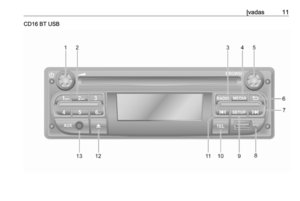 11
11 12
12 13
13 14
14 15
15 16
16 17
17 18
18 19
19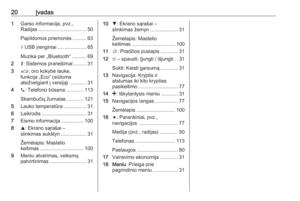 20
20 21
21 22
22 23
23 24
24 25
25 26
26 27
27 28
28 29
29 30
30 31
31 32
32 33
33 34
34 35
35 36
36 37
37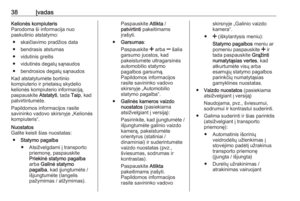 38
38 39
39 40
40 41
41 42
42 43
43 44
44 45
45 46
46 47
47 48
48 49
49 50
50 51
51 52
52 53
53 54
54 55
55 56
56 57
57 58
58 59
59 60
60 61
61 62
62 63
63 64
64 65
65 66
66 67
67 68
68 69
69 70
70 71
71 72
72 73
73 74
74 75
75 76
76 77
77 78
78 79
79 80
80 81
81 82
82 83
83 84
84 85
85 86
86 87
87 88
88 89
89 90
90 91
91 92
92 93
93 94
94 95
95 96
96 97
97 98
98 99
99 100
100 101
101 102
102 103
103 104
104 105
105 106
106 107
107 108
108 109
109 110
110 111
111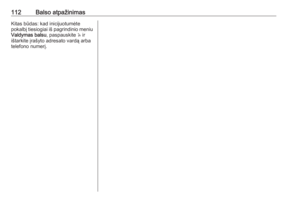 112
112 113
113 114
114 115
115 116
116 117
117 118
118 119
119 120
120 121
121 122
122 123
123 124
124 125
125 126
126 127
127 128
128 129
129 130
130 131
131 132
132 133
133 134
134






